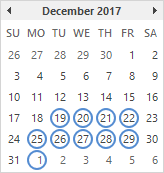Pasirinktinio skaičiaus formatas Excel
"Leading Zeros" | Dešimtainis vietas | Pridėti tekstą | Dideli numeriai | Pakartokite simbolius | Spalvos | Datos ir laikai
Excel turi daug integruotų formatų, kuriuos galite naudoti: valiuta, apskaita, data, laikas, procentas ir tt Jei negalite rasti tinkamo formato, galite sukurti pasirinktinio skaičiaus formatas.
"Leading Zeros"
Pvz., Galite turėti kodus, kuriuos sudaro 5 skaičiai. Užuot įvesdami 00041, tiesiog įveskite 41 ir leiskite "Excel" pridėti pagrindinius nulius.
1. Į langelį A1 įveskite 41 reikšmę.
2. Pasirinkite langelį A1, dešiniuoju pelės mygtuku spustelėkite, tada spustelėkite Format Cells.
3. Pasirinkite Custom.
4. Įveskite toliau nurodytą informaciją numerio formato kodas: 00000
5. Spustelėkite Gerai.

Pastaba: "Excel" pateikia visą gyvenimo peržiūrą, kaip bus numeris formatuotas (pagal pavyzdį).
Rezultatas:

Pastaba: langelyje A1 vis dar yra numeris 41. Mes pakeitėme tik šio numerio išvaizdą, o ne pačią numerį.
Dešimtainis vietas
Taip pat galite valdyti dešimtainių skaičių. Naudokite 0, kad būtų rodoma artimiausia sveikojo skaičiaus reikšmė. Naudokite 0,0 vienos dešimtosios tikslumu. Naudokite 0,00 už dvi vietas po kablelio ir tt
1. Į langelį A1 įveskite reikšmę 839.1274.
2. Naudokite šį numerio formato kodą: 0.00

Pridėti tekstą
Taip pat galite pridėti tekstą prie savo numerių. Pavyzdžiui, pridėkite "ft".
1. Į langelį A1 įveskite reikšmę 839.1274.
2. Naudokite šį numerio formato kodą: 0.0 "ft"

Pastaba: prisiminkime, mes pakeitėme tik šio numerio išvaizdą, o ne pačią numerį. Galite naudoti šį skaičių savo skaičiavimuose.
Dideli numeriai
Taip pat galite kontroliuoti didelius skaičius. Naudokite vieną kablelį (,), kad būtų rodomi tūkstančiai, ir naudokite dvi kablelės (,,), kad būtų rodomi milijonai.
1. Į langelius A1, B1, C1 ir D1 įrašykite šias vertes: 1000000, 2500000, 81000000 ir 700000.
2. Naudokite šį numerio formato kodą: 0.0 ,, ,, M "

Pastaba: mes panaudojome 0,0 vienos dešimtosios tikslumu ir "M" pridėjome raidę M.
Pakartokite simbolius
Naudokite žvaigždutę (*), po kurios rašomas simbolis, kad užpildytumėte langelį su šiuo simboliu.
1. Įveskite "Hi" į ląstelę A1.
2. Naudokite šį numerio formato kodą: @ * -

Pastaba: "@" simbolis naudojamas norint gauti teksto įvestį.
Spalvos
Jūs galite kontroliuoti teigiamus skaičius, neigiamus skaičius, nulines vertes ir tekstą vienu metu! Kiekviena dalis yra atskirta kabliataškiu (;) savo skaitmeninio formato kodu.
1. Įveskite šias vertes ląstelėse A1, B1, C1 ir A2: 5000000, 0, Hi ir -5.89.
2. Naudokite šį numerio formato kodą: [Green] $ #, ## 0 _); [Red] $ (#, ## 0); "zero"; [Blue] "Text:" @

Pastaba: #, ## yra naudojamas pridedant kablelį į didelius skaičius. Norėdami pridėti tarpą, naudokite apatinį "_", po kurio rašomas simbolis. Laiko ilgis bus šio simbolio ilgis. skliausteliuose ")". "Dėl to teigiamas skaičius išdėstomas teisingai su skliausteliuose uždėtu neigiamu skaičiumi. Naudokite dvi dalis, atskirtas kabliataškiu (;) tik tik teigiamais ir neigiamais skaičiais. Naudokite tris dalis, atskirtas kabliataškiu ( ;) kontroliuoti teigiamus skaičius, neigiamus skaičius ir tik nulines reikšmes.
Datos ir laikai
Taip pat galite kontroliuoti datas ir laikus. Pradiniu tašku naudokite vieną iš esamų datos ar laiko formatų.
1. Įveskite 42855 vertę į ląstelę A1.
2. Pasirinkite langelį A1, dešiniuoju pelės mygtuku spustelėkite, tada spustelėkite Format Cells.
3. Pasirinkite datą ir pasirinkite ilgą datą.
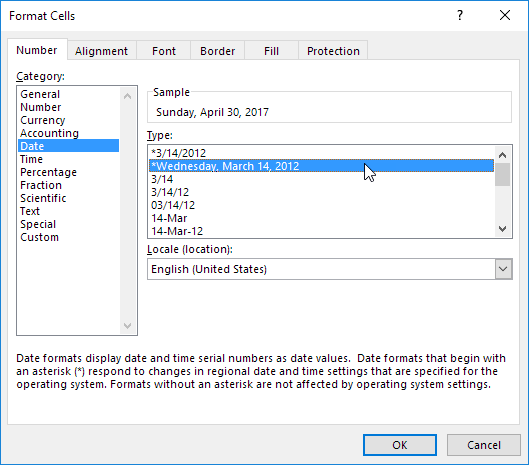
Pastaba: "Excel" pateikia gyvenimo peržiūrą, kaip numeris bus suformatuotas (pagal pavyzdį).
4. Pasirinkite Custom.
5. Mažai pakeisk numerio formato kodą: mm / dd / yyyy, dddd
6. Spustelėkite Gerai.

Rezultatas:

Bendroji pastaba: pasirinktinio skaičiaus formatas saugomas darbo knygoje, kurioje ją kuriate. Jei kopijuosite vertę su tinkinto skaičiaus formatu į kitą darbo knygą, ji taip pat bus prieinama šioje darbo knygoje.